Comment utiliser les filtres de recherche intelligente iOS 17 dans les messages sur iPhone
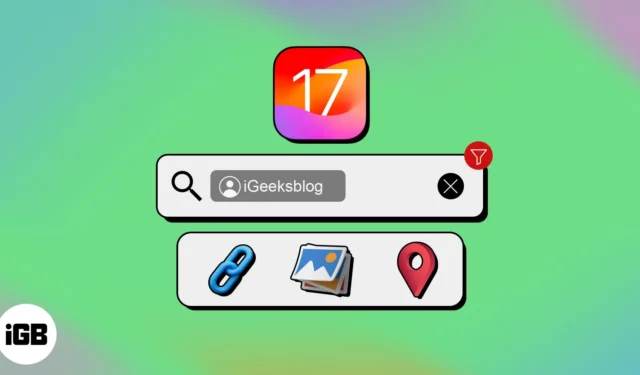
Avez-vous du mal à trouver un document important ou un lien spécifique que vous avez reçu dans Messages ? iOS 17 est venu à votre secours avec une nouvelle fonctionnalité pratique appelée Filtres de recherche intelligents dans l’application Messages. Ici, je vais partager comment accéder et utiliser les filtres de recherche intelligents dans iMessage sur iPhone sous iOS 17.
- Que sont les filtres de recherche intelligents dans l’application iMessage ?
- Comment utiliser les filtres de recherche intelligente dans iMessage dans iOS 17 sur iPhone
- Comment utiliser les filtres intelligents par défaut dans iMessage sur iPhone sous iOS 17
- Comment désactiver les filtres intelligents dans iMessage dans iOS 17 sur iPhone
Que sont les filtres de recherche intelligents dans l’application iMessage ?
Les filtres intelligents d’iOS 17 vous permettent de rechercher efficacement dans vos conversations et de localiser un texte ou une pièce jointe spécifique en un tournemain. À l’aide d’algorithmes d’apprentissage automatique intégrés à l’appareil, cette fonctionnalité classe tous vos textes en fonction de divers paramètres tels que l’expéditeur, la date, les mots-clés, les pièces jointes, etc.
Ainsi, si vous ne vous souvenez que d’un mot du message que vous recherchez, tous les textes contenant ce mot s’afficheront. Dans l’ensemble, ces capacités de filtrage intelligentes améliorent les fonctionnalités de l’ application Messages et apportent une commodité supplémentaire.
Comment utiliser les filtres de recherche intelligente dans iMessage dans iOS 17 sur iPhone
- Accédez à Messages → Faites glisser votre doigt vers le bas pour accéder à la barre de recherche.
- Tapez une catégorie comme Photos ou Documents pour voir toutes les pièces jointes dans iMessage.
- Tapez un mot pour voir les contacts, les messages texte, les liens et les pièces jointes contenant ce mot.
- Sélectionnez Voir tout pour obtenir plus de résultats de recherche.
- Appuyez sur un résultat de recherche pour accéder au chat.
- Saisissez un nom de contact → Sélectionnez Messages avec : [nom du contact] .
Outre ces nouveaux filtres intelligents dans l’application Messages, il existe des filtres SMS par défaut.
Comment utiliser les filtres intelligents par défaut dans iMessage sur iPhone sous iOS 17
- Ouvrez Messages → Appuyez sur Filtres .
- Ici, vous pouvez voir une série de catégories de filtres comme suit :
- Tous les messages : répertorie toutes les conversations classées dans un ordre systématique.
- Expéditeurs connus : fournit une liste organisée de conversations avec des contacts enregistrés.
- Expéditeurs inconnus : se compose de demandes de SMS envoyées par des contacts inconnus.
- Messages non lus : répertorie tous les messages texte qui n’ont pas encore été vus.
- Supprimés récemment : les messages supprimés il n’y a pas si longtemps sont disponibles ici pendant une période significative.
De plus, ceux qui ont activé le FILTRAGE SMS peuvent accéder aux filtres supplémentaires décrits ci-dessous :
- Toutes les transactions : il contient un journal complet des transactions bancaires et répertorie tous les messages envoyés par la banque.
- Finance : cette section catégorise davantage vos messages provenant de différentes banques ou applications financières.
- Commandes : les messages envoyés par les applications de livraison de nourriture, les applications de commerce électronique et les services de livraison de colis sont tous disponibles ici.
- Rappels : il contient généralement des rappels pour payer les factures ou des messages envoyés par votre banque.
- Promotions : cela limite chaque message promotionnel que vous recevez de services tiers.
Comment désactiver les filtres intelligents dans iMessage dans iOS 17 sur iPhone
- Lancez Paramètres → Sélectionnez Messages .
- Appuyez sur Inconnu et spam .
- Sélectionnez Aucun .
FAQ
Les filtres de recherche intelligents de l’application Messages sont-ils limités aux messages texte ?
Pas du tout! Les filtres de recherche intelligents de l’application Messages vont au-delà des simples messages texte. Ils fonctionnent également avec des messages multimédias, tels que des photos, des vidéos et même des enregistrements vocaux.
Les filtres de recherche intelligents de l’application Messages peuvent-ils reconnaître différentes langues ?
Absolument! Les filtres de recherche intelligents de l’application Messages sont multilingues, ce qui signifie qu’ils peuvent comprendre et filtrer les messages dans différentes langues.
Les filtres de recherche intelligents de l’application Messages prennent-ils en charge la recherche de types de messages spécifiques, comme des liens ou des pièces jointes ?
Que vous recherchiez des liens partagés dans une conversation, des pièces jointes telles que des documents ou des PDF, ou tout autre type de message spécifique, les filtres intelligents peuvent trier vos messages et vous donner des résultats pertinents.
Utilisez l’application Messages comme jamais auparavant !
J’espère que vous avez découvert une nouvelle fonctionnalité incroyable de l’application Messages. Ces filtres intelligents vous permettent de localiser sans effort les messages essentiels. Vous n’avez donc pas besoin de parcourir d’innombrables conversations. Si vous ne pouvez pas accéder aux filtres de recherche intelligente, mettez à jour votre iPhone avec la dernière version d’iOS 17.



Laisser un commentaire